เมื่อคุณทำการเปลี่ยนแปลงรีจิสทรีของ Windows โดยใช้ Registry Editor, สคริปต์หรือเครื่องมืออัตโนมัติอื่น ๆ คุณอาจต้องออกจากระบบและลงชื่อเข้าใช้อีกครั้งเพื่อให้การเปลี่ยนแปลงมีผล
โดยเฉพาะอย่างยิ่งหากคุณกำลังแก้ไขตัวชี้วัดองค์ประกอบ UI หรือเปลี่ยนไอคอนโฟลเดอร์เชลล์เนมสเปซ ฯลฯ - เมื่อ Explorer ทำการแคชการตั้งค่าเหล่านี้เมื่อคุณเข้าสู่ระบบ
และการตั้งค่าบางอย่างเช่นตำแหน่งไอคอนเดสก์ท็อปและการตั้งค่าแถบงานจะถูกเขียนไปยังดิสก์เมื่อออกจากระบบเท่านั้น
นอกเหนือจากการออกจากระบบและเข้าสู่ระบบอีกครั้งอีกวิธีหนึ่งในการใช้การเปลี่ยนแปลงทันทีคือออกจาก Explorer โดยใช้เมนูตัวเลือกที่ซ่อนซึ่ง Microsoft เพิ่มใน Windows 7 และสูงกว่า จากนั้นเริ่มอินสแตนซ์ Explorer.exe ใหม่โดยใช้ตัวจัดการงาน ดูวิธีออกจาก Explorer และเริ่มใหม่ซึ่งเป็นวิธีการออกอย่างสง่างาม

การรีสตาร์ทเชลล์ Explorer อย่างสง่างามหมายความว่าการตั้งค่าเช่นรูปแบบไอคอนเดสก์ท็อปการตั้งค่าแถบงาน ฯลฯ จะถูกบันทึกเมื่อออกจาก Explorer ในขณะที่บังคับให้ยุติกระบวนการ explorer.exe โดยใช้ตัวจัดการงาน (กระบวนการสิ้นสุด), Taskkill.exe หรือ Tskill.exe ฆ่าเชลล์ของ Explorer ทันทีโดยไม่ปล่อยให้มันทำงานจนเสร็จ
เริ่ม Explorer ใหม่อย่างเรียบร้อยโดยใช้ทางลัด NirCmd
หากคุณใช้ตัวเลือกเมนูบริบท "Exit Explorer" ที่ซ่อนอยู่บ่อยครั้งให้ตรวจสอบยูทิลิตี้ NirCmd ข้อดีของการใช้ NirCmd คือคุณสามารถสร้างทางลัดและกำหนดฮอตคีย์ให้กับมันและเพิ่มทางเลือกลงในเมนูบริบทเพื่อให้เข้าถึงได้เร็วขึ้น
หากคุณยังไม่ได้ใช้งาน NirCmd ซึ่งเป็นเครื่องมืออัตโนมัติที่ยอดเยี่ยมจาก Nirsoft ให้ดาวน์โหลดแอปพลิเคชั่นพกพาจากเว็บไซต์ของผู้เขียนและแยก NirCmd.exe ไปยังโฟลเดอร์
สร้างทางลัดด้วยบรรทัดคำสั่งต่อไปนี้ซึ่งมีคำนำหน้าเส้นทางอักษรชื่อไดรฟ์และโฟลเดอร์ที่มี NirCmd.exe อยู่ ปรับแต่งไอคอนทางลัดตามที่ต้องการ:
nircmd.exe เริ่มต้นโปรแกรมสำรวจ

การคลิกสองครั้งที่ทางลัดจะยุติ Explorer ในวิธีที่แนะนำ - นั่นคือให้มันบันทึกการตั้งค่าของคุณและออกโดยอัตโนมัติเมื่อดำเนินการเสร็จ จากนั้นรอสองสามวินาทีและเริ่มเชลล์ใหม่
เพิ่ม“ เริ่ม Explorer ใหม่” ในเมนูคลิกขวา
คุณสามารถเพิ่มคำสั่ง“ เริ่ม Explorer ใหม่” ในเมนูคลิกขวา ดาวน์โหลด restart-explorer-context-menu.zip, คลายซิปและเรียกใช้ไฟล์ REG ที่แนบมา
อีกวิธีหนึ่งในการสร้างไฟล์ REG ของคุณเองให้คัดลอกบรรทัดต่อไปนี้ไปยัง Notepad และบันทึกไฟล์ด้วยนามสกุล. REG ดับเบิลคลิกไฟล์เพื่อเรียกใช้
Windows Registry Editor Version 5.00 [HKEY_CLASSES_ROOT\DesktopBackground\Shell\Restart Explorer] "icon"="explorer.exe, 0" "Position"="top" "Extended"="" [HKEY_CLASSES_ROOT\DesktopBackground\Shell\Restart Explorer\command] @="nircmd.exe restartexplorer" การตั้งค่ารีจิสตรีข้างต้นถือว่า nircmd.exe อยู่ในโฟลเดอร์ที่รวมอยู่ใน PATH เช่น Windows, Windows\System32 เป็นต้นถ้าไม่ให้เพิ่มพา ธ ที่สมบูรณ์ไปยัง Nircmd.exe ตามลำดับในไฟล์ REG
กดแป้น SHIFT ค้างไว้และคลิกขวาที่พื้นที่ว่างบนเดสก์ท็อป คุณจะเห็นคำสั่ง Restart Explorer
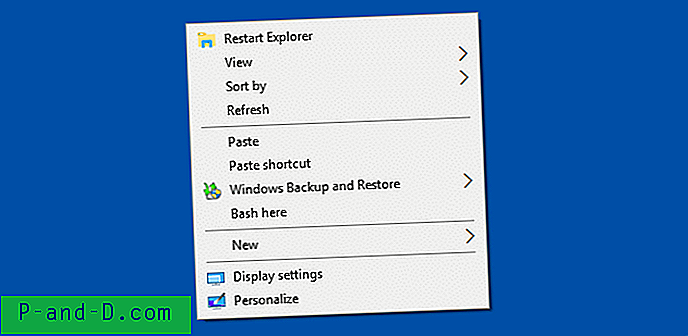
ต้องการสร้างเครื่องมือ“ Exit Explorer” ที่ไม่รีสตาร์ท Explorer โดยอัตโนมัติหรือไม่ คุณสามารถใช้ตัวอย่างรหัสได้ที่ Stack Overflow ออกจาก Explorer ได้อย่างงดงาม (โดยทางโปรแกรม) RestartManager API (Vista ขึ้นไป) อาจเป็นตัวเลือกที่ดีกว่า





